在学习UI之初,临摹了很多作品,每一次临摹基本上都可以分为两步。第一步是用钢笔工具和形状工具勾勒出物体的轮廓。第二步是用颜色填充形状,然后添加一些渐变或投影。我喜欢填充颜色和细节,但我总是在画轮廓时崩溃。我画的曲线总是不光滑,也不知道问题出在哪里。其实钢笔工具掌握的并不好。

后来在Illustrator里看到一篇关于钢笔工具使用技巧的外文文章,才明白怎么用钢笔工具画曲线。今天我就来说说UI设计中的难点,钢笔工具,结合那篇文章和我的感悟。
准备工作,检查橡皮筋工具。
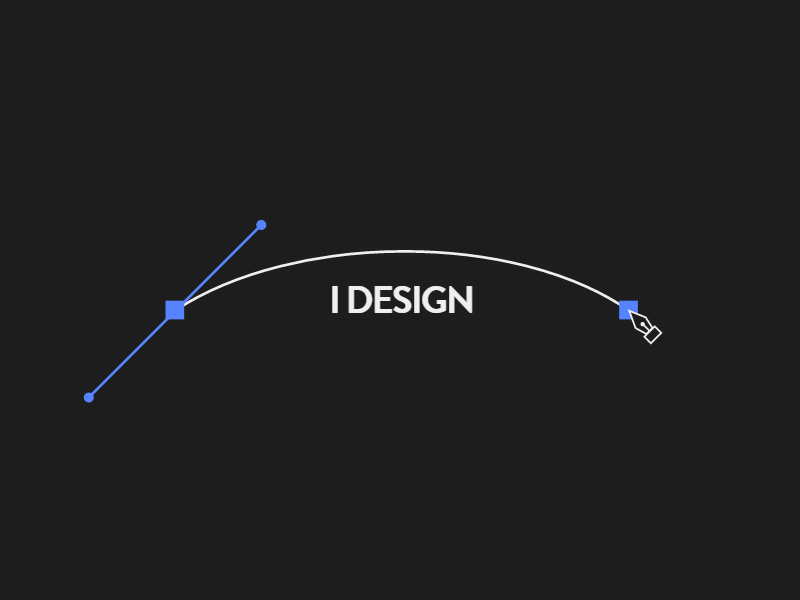
大家应该对钢笔很熟悉。中间有一个节点,两边有两个手柄。调节手柄方向可以控制曲线方向,调节手柄长度可以控制曲线弧度。这就是上面的动态设计所表达的。
在使用钢笔工具的时候,有一个选项可以帮助我们,叫做橡皮筋。勾选后,曲线会随着鼠标移动,方便我们预览曲线的走向。看下图。在图片的最右边,点击齿轮检查:

接下来,我们将开始用钢笔工具绘制曲线。在画图之前,我们可以看看高级UI设计师是如何处理曲线的节点的。看下面两张图:

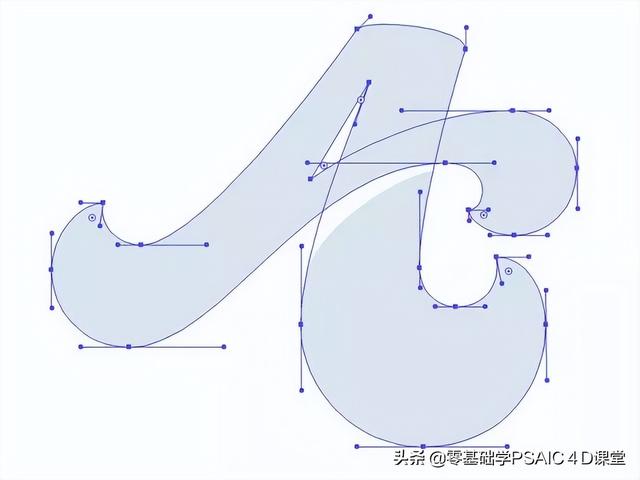
从图中我们可以发现,这些节点的方向是有规律的,遵循一个顺序。第一条规则是,除了曲线结束的拐角之外,所有节点的控制柄要么是水平的,要么是垂直的。具体情况看曲线走向。如果曲线向侧面延伸,手柄的方向将是水平的,如果曲线垂直延伸,方向将是垂直的。第二个规则查看下面两张图片:


图中红色圆圈代表水平节点,蓝色圆圈代表垂直节点。从图中可以看出,不仅手柄的方向有规律,而且节点的位置也有规律。第二条规则是,所有节点都在曲线的“最外侧”或“最内侧”。简单来说,如果曲线是凸的,节点就放在最凸的地方;如果节点是凹的,那么节点将被放置在最凹的地方。掌握这两条规律,你就能轻松画出完美的曲线。
实战演示

比如用钢笔工具画这个“S”。

根据第二个规则,所有的节点都在曲线最凸或最凹的地方,节点依次画在这些位置。

根据第一条规则,手柄的方向要么是垂直的,要么是水平的。用鼠标长按钢笔工具,找到菜单最后的转换点工具,也就是图中“T”上面的那个。按住shift键,单击节点并将每个节点处的手柄拖出。这时候拖出来的两个手柄是一样长的,位置大概是对的,不用刻意调整。

拖出所有手柄后,我们开始调整细节,或者使用转换点工具,按住shift,分别拖动每个手柄,使曲线匹配。

所有手柄调整好后,就大功告成了!
今天的教程主要讲一下钢笔工具的使用技巧。只要你熟练地掌握它们,你可以画出世界上任何形状,加上颜色和纹理,我们可以创造出美妙的设计。一定要多练习。钢笔工具是基础,但也是UI设计的难点。大家加油!下期想说说线框小图标的设计心得。
,




